Hướng dẫn phục hồi Windows Security về trạng thái ban đầu trên Windows 10
Nội dung bài viết

Việc cấu hình Windows Security không chính xác có thể dẫn đến những lỗ hổng bảo mật nghiêm trọng. Để khắc phục, bạn cần đưa Windows Security về cài đặt mặc định, giúp tối ưu hóa khả năng bảo vệ hệ thống.
1. Cách khôi phục Windows Security thông qua ứng dụng Settings
Trong Windows 10, ứng dụng Settings cho phép bạn thiết lập lại các phần mềm hệ thống. Để khôi phục Windows Security, hãy thực hiện theo các bước sau:
Bước 1: Từ màn hình Desktop, bạn nhấn chọn Menu Start => Windows Security => More => App Settings để truy cập vào phần cài đặt.
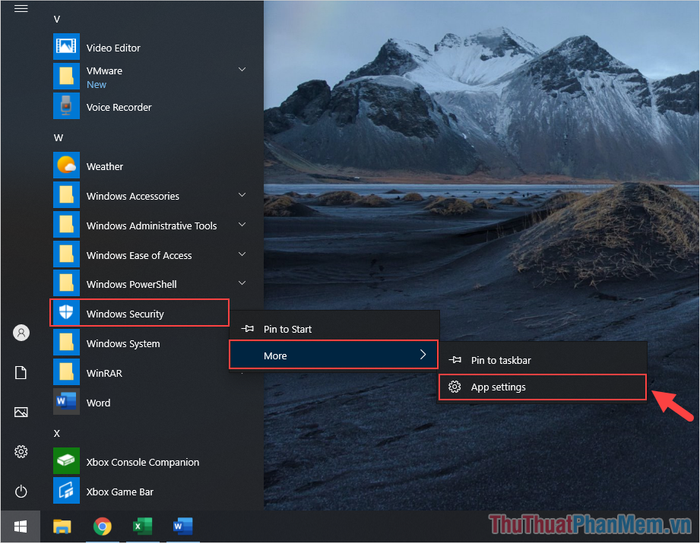
Bước 2: Trong cửa sổ cài đặt, cuộn xuống để tìm mục Reset và nhấn xác nhận Reset để hệ thống tự động khôi phục Windows Security về trạng thái mặc định.
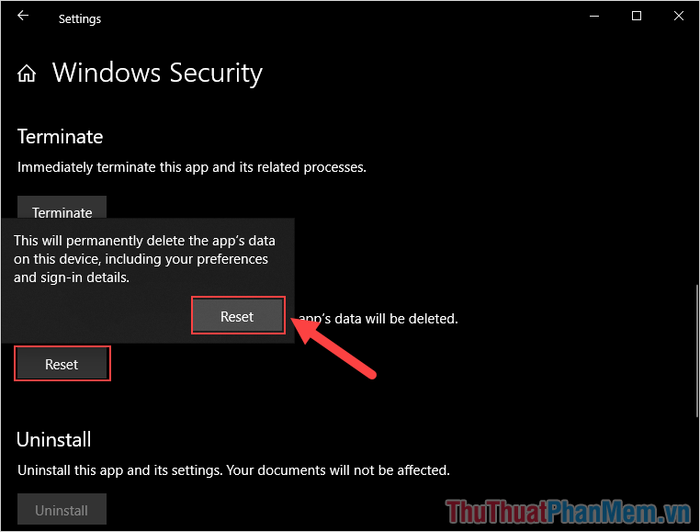
2. Cách khôi phục Windows Security bằng PowerShell
PowerShell là công cụ dòng lệnh mạnh mẽ trên Windows 10, cho phép người dùng can thiệp sâu vào hệ thống và thực hiện các tác vụ phức tạp một cách dễ dàng.
Bước 1: Nhấp chuột phải vào Menu Start và chọn Windows PowerShell (admin) để khởi chạy với quyền quản trị.
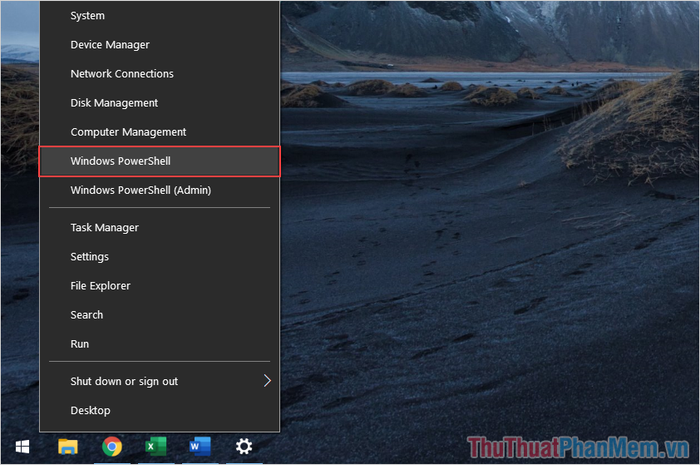
Bước 2: Tiếp theo, nhập lệnh được cung cấp vào cửa sổ PowerShell và nhấn Enter để thực thi.
| Get-AppxPackage *Microsoft.Windows.SecHealthUI* | Reset-AppxPackage |
Sau khi lệnh được thực thi, hệ thống sẽ tự động khôi phục Windows Security về trạng thái mặc định.
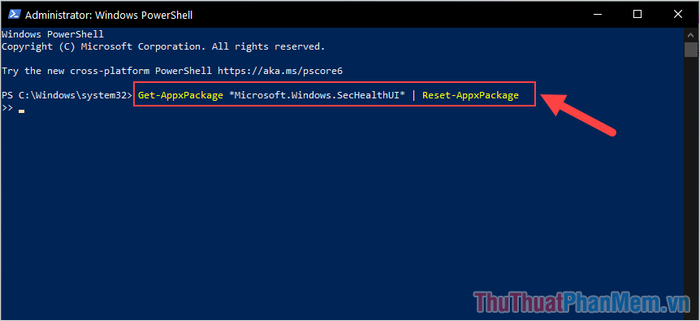
3. Cách khôi phục Windows Security thông qua Command Prompt
Tương tự như PowerShell, Command Prompt là công cụ dòng lệnh cổ điển nhưng vẫn được sử dụng rộng rãi trên Windows. Để kích hoạt lại Windows Security, bạn có thể thực hiện theo các bước sau:
Bước 1: Mở Menu Start, nhập Cmd và chọn Run as administrator để khởi chạy Command Prompt với quyền quản trị.
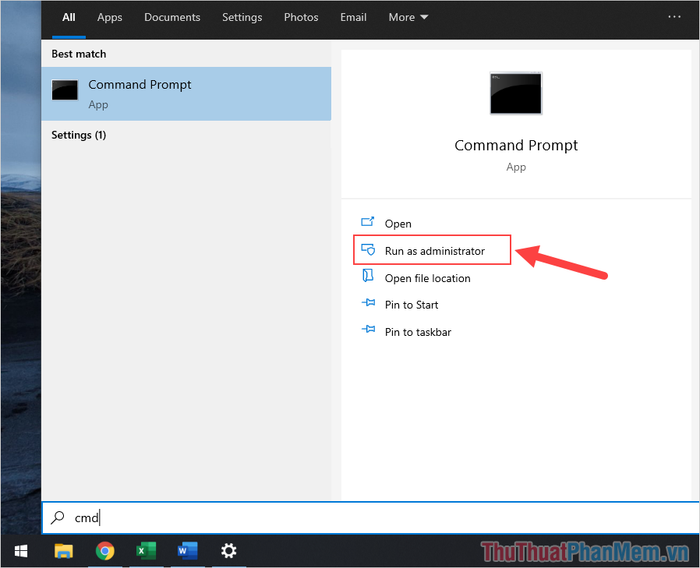
Bước 2: Khi cửa sổ Command Prompt hiển thị, hãy nhập lệnh được cung cấp để khôi phục Windows Security về trạng thái mặc định.
| PowerShell -ExecutionPolicy Unrestricted -Command "& {$manifest = (Get-AppxPackage *Microsoft.Windows.SecHealthUI*).InstallLocation + '\AppxManifest.xml' ; Add-AppxPackage -DisableDevelopmentMode -Register $manifest}" |
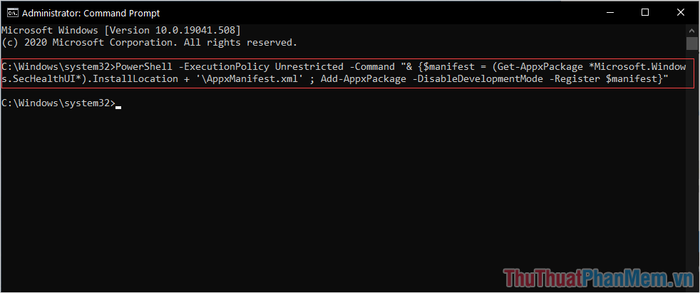
Trong bài viết này, Tripi đã chia sẻ cách khôi phục Windows Security trên Windows 10 một cách nhanh chóng và hiệu quả. Chúc bạn thực hiện thành công và có một ngày làm việc tràn đầy năng lượng!
Có thể bạn quan tâm

12 Thông tin thú vị về loài gấu trắng Bắc Cực

Top 12 Bí quyết giảm đau họng hiệu quả mà không cần kháng sinh

Top 6 Cửa Hàng Nhật Bản Uy Tín Nhất Tại Hà Nội

Đoạn văn tả cảnh biển lớp 2 sẽ mở ra một thế giới đầy màu sắc và tươi mới của biển cả, giúp các em nhỏ cảm nhận vẻ đẹp bao la, hùng vĩ của thiên nhiên. Dưới đây là một số mẫu văn miêu tả biển đặc sắc dành cho lớp 2.

Top 3 website và app uy tín giúp bạn giải bài tập kiếm tiền


